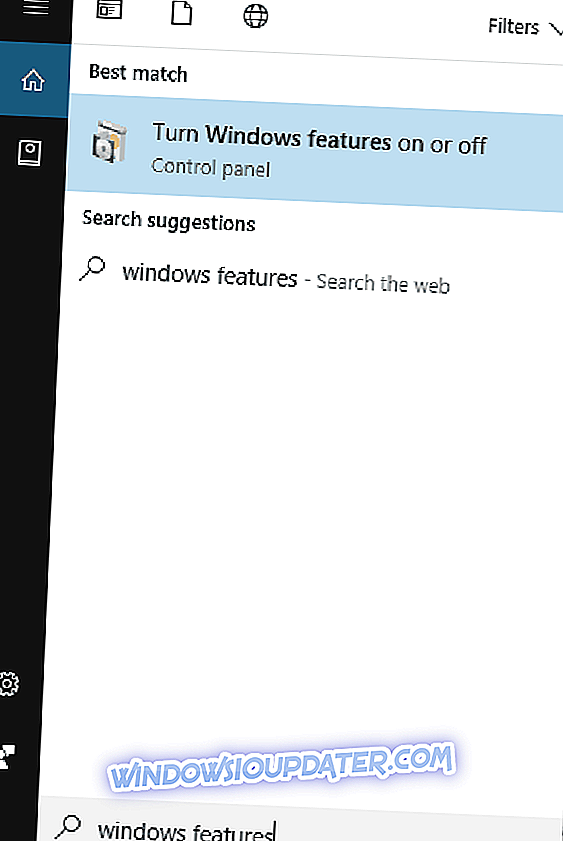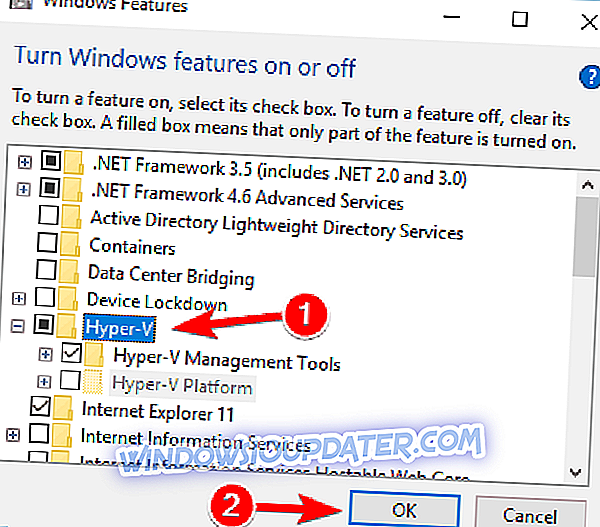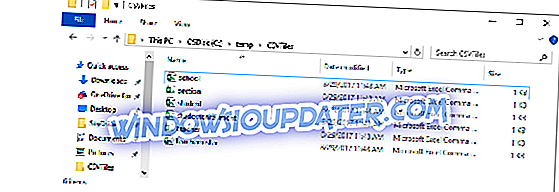Sekiranya anda mahu menjalankan sistem operasi lain di komputer anda selain Windows 10, anda boleh melakukannya dengan menggunakan perisian virtualisasi. Alat ini boleh menjadi hebat dan mereka mempunyai banyak kegunaan, sehingga hari ini kami akan menunjukkan perisian virtualisasi terbaik untuk Windows 10.
Apakah perisian virtualisasi yang terbaik untuk Windows 10?
Virtualisasi dan mesin maya boleh menjadi sangat berguna untuk pengguna lanjutan. Seperti yang sudah anda ketahui, anda boleh mempunyai dua atau lebih sistem pengendalian pada PC anda. Ini dipanggil dual boot dan menggunakannya, anda perlu mempunyai partition khusus untuk setiap sistem operasi. Ini bukan masalah jika anda menggunakan dua sistem operasi, tetapi kadangkala anda perlu menggunakan sistem operasi berbilang pada masa yang sama. Dalam hal ini, boot ganda bukanlah pilihan terbaik, tetapi anda boleh menyelesaikan batasan dual boot dengan menggunakan perisian virtualisasi.
Bagaimanakah cara kerja virtualisasi? Daripada membuat partition baru dan memasang sistem operasi baru di atasnya, anda boleh memasang sistem operasi baru dalam persekitaran maya. Dengan menggunakan perisian virtualisasi, anda boleh membuat pemacu keras maya dan menggunakannya untuk memasang sebarang sistem operasi atau perisian di atasnya. Ini boleh menjadi sangat berguna jika anda sedang membangunkan aplikasi dan anda perlu mengujinya pada platform yang berbeza. Di sisi lain, anda juga boleh menggunakan perisian virtualisasi jika anda hanya ingin menguji sistem operasi baru, seperti Linux, tanpa rasa takut bahawa anda akan menimbulkan masalah dengan pemasangan Windows semasa anda.
Oleh kerana sistem operasi baru ini disimpan pada pemacu keras maya, ia tidak boleh menjejaskan sistem pengendalian anda dengan cara apapun. Ini bermakna bahawa sebarang perubahan kepada sistem operasi baru tidak akan mempengaruhi sistem utama anda sama sekali. Sebelum kita mengetahui lebih lanjut mengenai perbualan, kita juga harus menyebutkan bahawa perisian virtualisasi boleh cukup menuntut pada PC anda dari segi perkakasan. Dengan menggunakan sebarang perisian virtualisasi, anda akan menjalankan sistem operasi sepenuhnya pada tetingkap pada Windows 10. Ini pada dasarnya bermakna anda akan menjalankan dua sistem operasi pada masa yang sama, yang boleh menuntut pada PC anda. Sekarang bahawa anda sudah biasa dengan perbualan, anda sudah bersedia untuk mempelajari perisian virtualisasi untuk Windows 10.
VMware Workstation (dicadangkan)
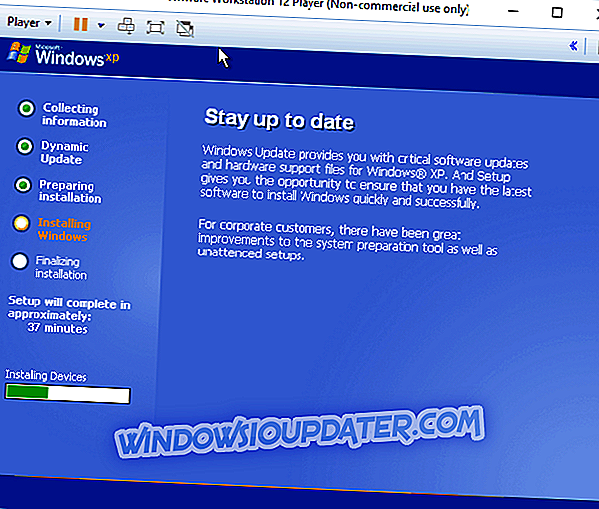
VMWare adalah pemimpin dari segi perisian virtualisasi, dan perisian mereka menawarkan kualiti tinggi dan pelbagai ciri. Jika anda sedang mencari perisian virtualisasi yang mudah, anda mungkin ingin mempertimbangkan VMware Workstation Player. Ini adalah perisian percuma, dan anda boleh memuat turun dan menggunakannya tanpa had untuk penggunaan peribadi dan bukan komersial.
Aplikasi ini mempunyai antara muka pengguna yang mudah, dan anda boleh membuat persekitaran maya dengan mudah untuk sistem operasi baru anda. VMware Workstation Player menawarkan pilihan paling asas, dan anda boleh membuat mesin maya yang baru atau membuka mesin maya yang ada. Sudah tentu, anda boleh menyesuaikan berapa banyak sumber anda akan diberikan kepada mesin maya.
Aplikasi ini menyokong ciri-ciri asas, dan anda boleh menjalankan mesin maya atau menjeda dan meneruskan di mana anda berhenti. Mengenai sistem pengendalian, anda sepatutnya dapat menjalankan hampir semua sistem operasi dengan menggunakan Pemain VMware. Malangnya, aplikasi ini tidak menawarkan sebarang ciri lanjutan seperti gambar atau pengurus rangkaian maya dalam versi percuma.
Mengenai versi Pro, ia menyokong sepenuhnya pelayan vSphere, ESXi atau Workstation Pro. Di samping itu, versi Pro membolehkan anda mengawal mesin maya dari jauh atau memindahkan mesin maya dari dan ke persekitaran vSphere. Satu lagi ciri hebat versi Pro adalah gambar-gambar. Dengan menggunakan ciri ini, anda boleh dengan mudah kembali ke versi sebelumnya mesin maya. Ciri ini sangat berguna untuk pemaju yang menguji pemacu atau perisian baru dalam persekitaran maya. Sekiranya ada masalah muncul di mesin maya, hanya kembali ke snapshot sebelumnya dan masalahnya akan diperbaiki.
Perlu menyebutkan bahawa versi Pro boleh berfungsi dengan resolusi 4K dan paparan. Di samping itu, terdapat sokongan untuk pelbagai monitor dengan tetapan DPI yang berlainan. Anda juga boleh melindungi mesin maya anda dalam versi Pro. Jika anda menggunakan mesin maya untuk kerja anda, anda boleh menyulitkannya dan melindunginya dengan kata laluan. Anda juga boleh melumpuhkan tindakan tertentu dalam persekitaran maya seperti drag and drop dan copy-paste. Di samping itu, anda juga boleh mematikan sokongan untuk peranti USB dan menjadikan mesin maya anda lebih selamat.
WMware Workstation Pro juga menyokong perkongsian, dan anda boleh menggunakannya sebagai pelayan dan membenarkan rakan sekerja anda mengakses mesin maya. Jika anda perlu membuat salinan mesin maya dengan cepat, anda boleh melakukannya dalam beberapa langkah menggunakan WMware Workstation Pro. Aplikasi ini juga menawarkan grafik 3D berprestasi tinggi, dan ia menyokong DirectX 10 dan OpenGL 3.3. Semua mesin maya VMware Workstation Pro anda boleh bekerja dengan produk WMware yang lain. Terdapat juga sokongan untuk standard terbuka yang menjadikan WMWare Workstation Pro sepenuhnya serasi dengan mesin maya yang dibuat dengan alat lain.
Dalam versi percuma, WMWare Workstation adalah perisian virtualisasi mudah untuk pemula dan pengguna rumah. Versi percuma tidak menawarkan banyak ciri, jadi ia sesuai untuk pengguna pertama kali. Sebaliknya, versi Pro menawarkan pelbagai ciri, jadi ia akan sesuai untuk mana-mana pengguna profesional atau lanjutan.
Perisian maya adalah sangat berguna, dan jika anda pemula, kami menasihatkan anda untuk mencuba Hyper-V selagi anda mempunyai perkakasan yang diperlukan. Jika anda mencari penyelesaian percuma, VirtualBox menawarkan pelbagai ciri, secara percuma, jadi ia sesuai untuk profesional yang mempunyai anggaran yang ketat.
VirtualBox

Jika anda sedang mencari perisian virtualisasi, VirtualBox adalah tempat yang bagus untuk bermula. Ini adalah alat virtualisasi x86 dan AMD64 / Intel64 yang kuat, dan ia akan menjadi sempurna untuk kedua-dua pengguna asas dan profesional sama. Tidak seperti banyak alat virtualisasi lain, VirtualBox sepenuhnya percuma. Akibatnya, ia sempurna untuk pengguna kali pertama yang baru mengenali virtualisasi.
Perlu menyebutkan bahawa alat ini tersedia pada pelbagai platform, dan ia juga akan berfungsi di Linux atau Mac tanpa sebarang masalah. Mengenai sistem operasi yang disokong, anda boleh menjalankan pelbagai jenis sistem operasi menggunakan VirtualBox. Senarai sistem pengendalian yang disokong termasuk hampir setiap versi Windows dan Linux.
Seperti yang telah kami sebutkan, VirtualBox adalah perisian berbilang platform, dan mesin mayanya boleh berfungsi pada sistem operasi mana-mana yang telah dipasang VirtualBox. Ini bermakna anda boleh membuat mesin maya pada Mac atau Linux dan menggunakannya pada PC Windows 10 anda tanpa sebarang masalah. Perlu dinyatakan bahawa VirtualBox juga menyokong Format Perbualan Terbuka. Akibatnya, anda boleh menjalankan mesin maya yang dibuat oleh perisian virtualisasi lain menggunakan VirtualBox.
Tidak seperti beberapa alat lain, VirtualBox tidak memerlukan virtualisasi perkakasan, jadi ia boleh berjalan pada perkakasan lama tanpa masalah. Walaupun beberapa alat memerlukan ciri pemproses seperti Intel VT-x atau AMD-V, VirtualBox boleh berfungsi pada hampir semua perkakasan.
Perlu dinyatakan bahawa alat ini menyokong pelbagai tambahan yang membolehkan integrasi yang lancar antara PC dan mesin maya anda. Terdapat integrasi penunjuk tetikus, dan terima kasih kepada ciri ini, anda boleh menggunakan tetikus anda lancar antara PC anda dan mesin maya. Di samping itu, terdapat sokongan untuk ciri folder Dikongsi yang membolehkan anda berkongsi fail antara mesin maya dan sistem pengendalian tuan rumah dengan mudah. Satu lagi ciri hebat yang ditawarkan oleh VirtualBox adalah ciri "lancar tetingkap". Menggunakan ciri ini, anda boleh menunjukkan tingkap terbuka di mesin maya anda bersebelahan dengan tingkap dari mesin tuan rumah anda.
Di samping itu, VirtualBox menyokong penyegerakan Masa dengan tuan rumah, log masuk automatik dan papan klip yang dikongsi. Ciri terkini sangat berguna kerana ia membolehkan anda menyalin data antara dua sistem operasi dengan mudah. VirtualBox juga menyokong ciri Extension Desktop VirtualBox. Ciri ini membolehkan anda mengakses mana-mana mesin maya yang jauh dari jauh. Ciri ini juga menyokong pelbagai peranti USB, yang bermaksud bahawa anda boleh menyambungkan peranti storan USB kepada komputer hos dan mengakses fail pada mesin maya jauh.
Seperti yang anda lihat, VirtualBox sesuai untuk kedua-dua pengguna asas dan profesional. Alat ini menawarkan pelbagai ciri, dan kerana ia benar-benar percuma, tidak ada alasan untuk tidak mencubanya.
Hyper-V
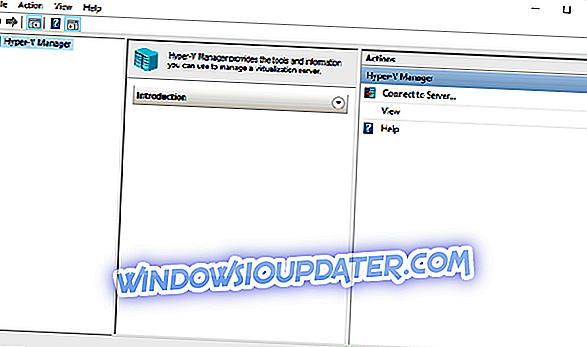
Jika anda sedang mencari perisian virtualisasi tetapi anda tidak mahu memuat turun dan memasang sebarang aplikasi pihak ketiga, anda mungkin ingin memeriksa Hyper-V. Perisian virtualisasi ini dibuat oleh Microsoft, dan sebenarnya, ia disertakan dengan Windows 8 dan Windows 10. Hyper-V tidak diaktifkan secara lalai pada Windows 10, dan jika anda ingin menggunakannya, anda perlu mendayakannya terlebih dahulu. Ini agak mudah dan anda boleh melakukannya dengan mengikuti langkah-langkah berikut:
- Tekan Windows Key + S dan masukkan ciri-ciri tingkap . Pilih Hidupkan atau matikan ciri Windows dari menu.
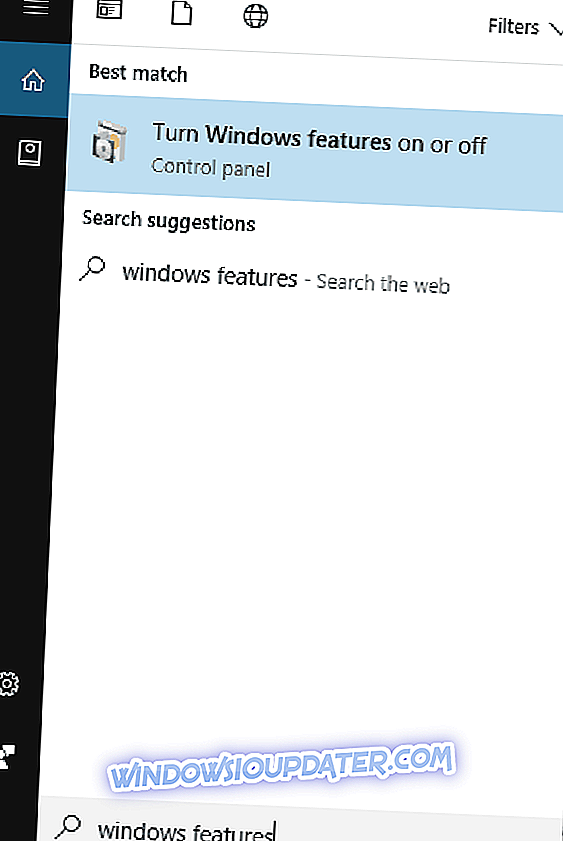
- Tetingkap ciri Windows kini akan muncul. Cari pilihan Hyper-V dan aktifkannya.
- Klik OK untuk menyimpan perubahan.
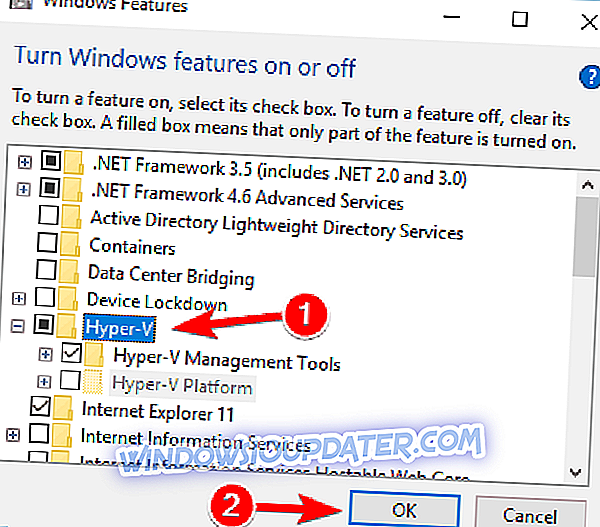
- Tunggu beberapa saat sementara Windows memasang komponen yang diperlukan.
Sekarang bahawa Hyper-V diaktifkan, anda boleh memulakannya dan membuat mesin maya dengan mudah. Aplikasi ini memerlukan pemproses x86 atau 64-bit. Lebih penting lagi, Hyper-V memerlukan sokongan virtualisasi pembantu perkakasan. Ini bermakna anda perlu mempunyai pemproses yang menyokong ciri Virtual VT atau AMD Virtualization. Mengenai memori, Hyper-V memerlukan minimum 2GB RAM untuk berfungsi.
Hyper-V menyokong pelbagai sistem operasi, termasuk Windows dan Linux. Walau bagaimanapun, beberapa sistem operasi Linux mungkin tidak berfungsi dengan betul menggunakan Hyper-V. Berhubung dengan batasan, anda boleh mengalami masalah audio tertentu semasa menggunakan Hyper-V. Di samping itu, ia adalah bernilai menyebut bahawa aplikasi ini tidak menyokong pemacu optikal dalam persekitaran maya. Ini bermakna anda tidak akan dapat membakar atau memainkan media optik pada mesin maya.
Walaupun beberapa kekurangan dan batasan, Hyper-V adalah perisian maya yang baik. Kelebihan utama alat ini ialah ia termasuk dalam Windows 10, jadi anda boleh dengan mudah mengaktifkan dan menjalankannya. Bagaimanapun, Hyper-V memerlukan perkakasan yang serasi, jadi mungkin tidak berfungsi pada beberapa komputer lama. Jika PC anda boleh menjalankan Hyper-V, kami cadangkan anda mengaktifkannya dan mencubanya.